Ինչպե՞ս Excel- ում ավտոմատ կերպով բացել բազմաթիվ աշխատանքային գրքեր:
Կարող եք հաճախակի օգտագործել որոշ աշխատանքային գրքեր: Կա՞ որևէ տարբերակ Excel ֆայլ բացելիս մի քանի նշված աշխատանքային գրքույկներն ավտոմատ կերպով բացելու եղանակ: Այստեղ ես ձեզ կառաջնորդեմ Excel- ում աշխատանքային գրքերը ավտոմատ կերպով բացելու կարգավորում կատարել:
Ավտոմատ բացեք աշխատանքային գրքերը ՝ դրանք XL գործարկման պանակում ավելացնելով
Ավտոմատ բացեք աշխատանքային գրքեր Kutools- ի հետ Excel- ի համար
 Ավտոմատ բացեք աշխատանքային գրքերը ՝ դրանք XL գործարկման պանակում ավելացնելով
Ավտոմատ բացեք աշխատանքային գրքերը ՝ դրանք XL գործարկման պանակում ավելացնելով
Եթե աշխատանքային գիրք եք տեղափոխում XL գործարկման թղթապանակում, այս աշխատանքային գիրքը ավտոմատ կերպով կբացվի, երբ բացեք Excel- ի աշխատանքային գիրքը:
Սովորաբար, այս XL գործարկման թղթապանակը տեղակայված է C: \ Program Files \ Microsoft Office \ Office14 \ XLSTART .
Կրկնակի կտտացրեք հետազոտողին ՝ այն բացելու համար, պատճենեք և տեղադրեք այս ուղին C: \ Program Files \ Microsoft Office \ Office14 \ XLSTART, Եվ սեղմեք Մտնել ստեղնը, այնուհետև տեղափոխեք աշխատանքային գրքերը, որոնք ցանկանում եք դրանք ավտոմատ բացել հաջորդ անգամ XL գործարկման պանակում: Տեսեք,
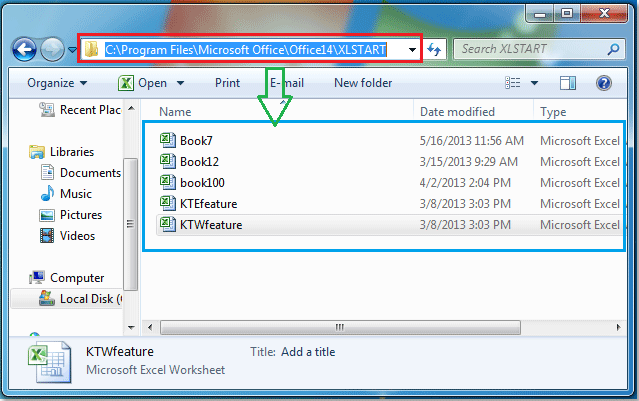
Դրանից հետո փակեք հետազոտողը, Excel- ի ցանկացած ֆայլ գործարկելիս XL գործարկման թղթապանակում աշխատանքային գրքերը ինքնաբերաբար կբացվեն:
ՆշումԿարող եք XL Start թղթապանակից բացի նշել այլընտրանքային գործարկման պանակը, կատարեք հետևյալը.
1: սեղմեք Ֆայլ > ԸնտրանքներԷ, ապա Excel ընտրանքներ երկխոսության տուփ, կտտացրեք Առաջադեմ էջանիշը ձախ պատուհանում և ոլորել ներքև դեպի ընդհանուր բաժնում և մուտքագրեք այն թղթապանակի անունը, որը ցանկանում եք ավտոմատ կերպով Excel ֆայլերը տեղադրել այստեղ Գործարկման ժամանակ բացեք բոլոր ֆայլերը ներս տուփ Տեսեք,

2. Այնուհետեւ կտտացրեք OK, երբ սկսում եք Excel- ը, այն ավտոմատ կերպով բացում է բոլոր աշխատանքային գրքերը ինչպես XL Start պանակներում, այնպես էլ ձեր կողմից նշված այլընտրանքային թղթապանակում:
Եթե չեք ցանկանում բացել այս աշխատանքային գրքերը կոկիկ ժամանակ, կարող եք ֆայլերը հեռացնել XL Start պանակներից և ջնջել ֆայլի ուղին Գործարկման ժամանակ, բացեք բոլոր ֆայլերը վանդակում:
 Ավտոմատ բացեք աշխատանքային գրքեր Kutools- ի հետ Excel- ի համար
Ավտոմատ բացեք աշխատանքային գրքեր Kutools- ի հետ Excel- ի համար
Եթե ունեք Excel- ի համար նախատեսված Kutools, ապա դա Հաջորդ անգամ ավտոմատ բացեք այդ աշխատանքային գրքերը գործիքը կարող է օգնել մեզ ավտոմատ կերպով բացել բազմակի նշված աշխատանքային գրքերը, երբ սկսում եք Excel ծրագիրը:
Excel- ի համար նախատեսված գործիքներ ներառում է ավելի քան 300 հարմար Excel գործիքներ: Փորձեք առանց սահմանափակումների 30 օրվա ընթացքում: Get it Now.
1. Բացեք աշխատանքային գրքերը, որոնք ուզում եք միանգամից բացել հաջորդ անգամ:
2: Սեղմեք ձեռնարկություն > Աշխատանքային տետրերի գործիքներ > Հաջորդ անգամ ավտոմատ բացեք այդ աշխատանքային գրքերը, Տեսեք,

3, Մեջ Հաջորդ անգամ ավտոմատ բացեք այդ աշխատանքային գրքերը երկխոսության տուփ, բացված բոլոր աշխատանքային գրքերը նշված են ցուցակի վանդակում, ընտրեք աշխատանքային գրքեր, որոնք ցանկանում եք ինքնաբերաբար բացել դրանք ապագայում: Տեսեք,

4: Սեղմեք OK, Եվ նշված բոլոր աշխատանքային գրքերը հաջորդ անգամ ինքնաբերաբար կբացվեն:
ՆշումԱշխատանքային գրքերը, որոնք դուք պետք է ավտոմատ կերպով բացեք, պետք է պահվեն, և դրանք բացվում են Excel- ում:
Excel- ի համար նախատեսված գործիքներ Հաջորդ անգամ ավտոմատ բացեք այդ աշխատանքային գրքերը գործիքը չի պահանջում օգտվողներին աշխատանքային գրքերը տեղափոխել որոշակի պանակ, և այն աջակցում է ինքնաբերաբար բացել ցանկացած աշխատանքային գրքույկ, անկախ նրանից, թե որ պանակներում են դրանք: Ավելին, Դուք կարող եք հեշտությամբ անջատել ավտոմատ բացումը ՝ կտտացնելով Մաքրել կոճակը:
Գրասենյակի արտադրողականության լավագույն գործիքները
Լրացրեք ձեր Excel-ի հմտությունները Kutools-ի հետ Excel-ի համար և փորձեք արդյունավետությունը, ինչպես երբեք: Kutools-ը Excel-ի համար առաջարկում է ավելի քան 300 առաջադեմ առանձնահատկություններ՝ արտադրողականությունը բարձրացնելու և ժամանակ խնայելու համար: Սեղմեք այստեղ՝ Ձեզ ամենաշատ անհրաժեշտ հատկանիշը ստանալու համար...

Office Tab- ը Tabbed ինտերֆեյսը բերում է Office, և ձեր աշխատանքը շատ ավելի դյուրին դարձրեք
- Միացնել ներդիրներով խմբագրումը և ընթերցումը Word, Excel, PowerPoint- ով, Հրատարակիչ, Access, Visio և Project:
- Բացեք և ստեղծեք բազմաթիվ փաստաթղթեր նույն պատուհանի նոր ներդիրներում, այլ ոչ թե նոր պատուհաններում:
- Բարձրացնում է ձեր արտադրողականությունը 50%-ով և նվազեցնում մկնիկի հարյուրավոր սեղմումները ձեզ համար ամեն օր:

